O YouTube é um ótimo site para assistir conteúdo de vídeo. O uso do site é gratuito; você só precisa de uma conta do Google para começar. Sim, você também pode enviar vídeos para o site e disponibilizá-los para o mundo.
Embora o YouTube seja um ótimo site para satisfazer as necessidades de visualização de vídeos, ocasionalmente pode gerar um ou dois erros. Recentemente, muitos usuários do YouTube receberam o erro ‘429: Too Many Requests’. A mensagem de erro geralmente aparece ao assistir vídeos do YouTube no sistema operacional Windows.
Portanto, se você é usuário do YouTube e não consegue assistir a um vídeo devido ao erro ‘429: Too Many Requests’, continue lendo o guia. Abaixo, compartilhamos alguns métodos de trabalho para corrigir o erro YouTube 429: Too Many Requests. Vamos começar.
mostrar
Por que aparece o erro 429 do YouTube?
O erro 429 do YouTube geralmente aparece quando o site recebe muitas solicitações do seu navegador. Quando o YouTube detecta tais eventos, ele impede a reprodução do vídeo e mostra o erro 429: Too Many Requests.
Agora, a pergunta que pode surgir na sua mente é: de onde vieram esses pedidos? Bem, nenhum fator isolado poderia ser responsável por essas ‘solicitações’. Talvez o seu dispositivo tenha malware enviando essas solicitações inválidas, haja um problema com o seu ISP ou pode haver um problema no navegador.
Seja o que for, o 429: Too Many Requests no sistema operacional Windows pode ser facilmente corrigido. Abaixo, compartilhamos alguns métodos de trabalho para corrigir a mensagem de erro 429: Muitas solicitações. Vamos começar.
1. Recarregue a guia do navegador reproduzindo os vídeos do YouTube
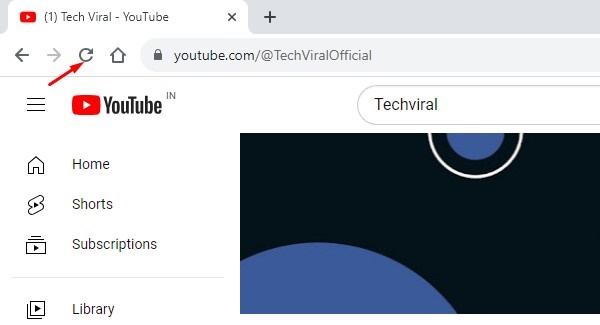
Recarregar a guia do navegador funciona na maioria das vezes para resolver o erro ‘429: Too Many Requests’ do YouTube. Talvez a guia do navegador não esteja respondendo corretamente, então você está recebendo o erro.
Portanto, antes de tentar os métodos avançados de solução de problemas, recarregue a guia do navegador que reproduz o vídeo do YouTube. Isso deve corrigir imediatamente o erro e o vídeo deve começar a ser reproduzido.
2. Reabra a guia do YouTube
Se recarregar a guia de navegação não ajudar, você deverá fechar e reabrir a guia do YouTube. Muitos usuários alegaram ter resolvido o erro 429: Too Many Requests de vídeo do YouTube apenas fechando e reabrindo a guia do YouTube.
Reabrir a guia liberará recursos do navegador e corrigirá o erro. Se você ainda receber o mesmo erro, siga com os próximos métodos.
3. Verifique se o YouTube está fora do ar
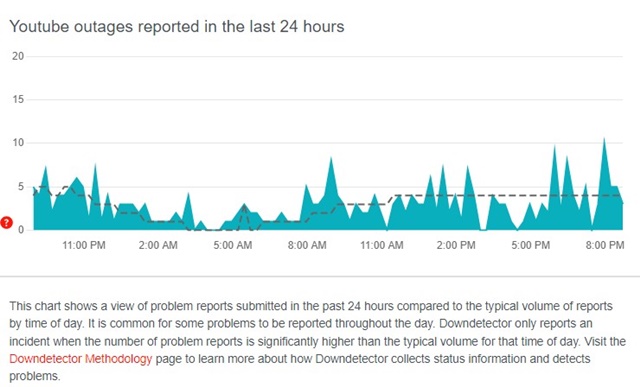
Como qualquer outro serviço da web, o YouTube também pode enfrentar problemas devido a interrupções no servidor. As interrupções do servidor estão entre os motivos mais importantes para vários problemas relacionados aos vídeos do YouTube.
Portanto, você deve garantir que não seja um problema técnico do YouTube. Você pode verificar a conta oficial do YouTube no Twitter para ver se o site enfrenta algum problema técnico.
Você também pode visitar sites como o downdetector para verificar o status do servidor do YouTube em tempo real. O site informa se foi só você ou todos que enfrentaram problemas com o YouTube.
4. Desative os aplicativos VPN/Proxy
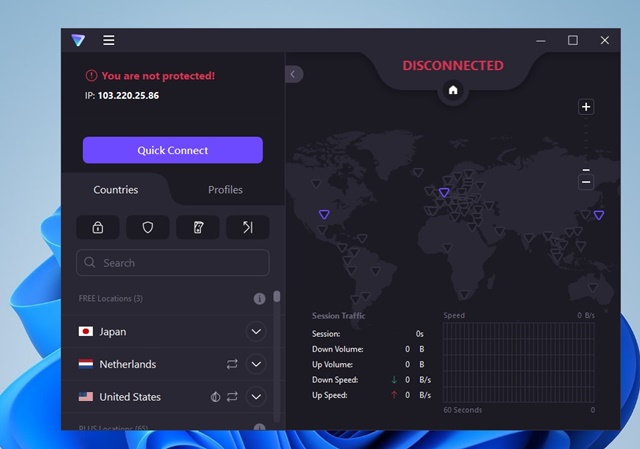
A proibição de endereço IP é um motivo importante para o erro ‘429: Too Many Requests’ do YouTube. Os endereços IP atribuídos pela VPN podem já estar banidos no YouTube, então você está impedido de ver os vídeos.
A melhor maneira de se livrar do problema de proibição de IP é desligar os aplicativos VPN/Proxy. Você deve desabilitar a VPN ou qualquer servidor proxy e reiniciar o navegador da web. Após o relançamento, assista ao vídeo do YouTube novamente.
5. Remova Adblocker e outras extensões interferentes

Se você sabe como funcionam os bloqueadores de anúncios, deve saber que eles interferem no código-fonte do YouTube para impedir a exibição de anúncios. Às vezes, a funcionalidade de um Adblocker pode forçar o YouTube a considerá-lo spam e causar problemas imprevistos.
Portanto, se você recebe constantemente o erro 429 do YouTube enquanto assiste a vídeos, é melhor desativar as extensões do bloqueador de anúncios. Além dos Adblockers, você também precisa desativar todas as extensões que supostamente melhoram a funcionalidade do YouTube.
6. Altere o DNS
A função final de um servidor DNS é combinar seu URL com o endereço IP. Quando o servidor DNS não faz isso, você pode receber vários erros ao assistir a vídeos do YouTube. Portanto, a próxima melhor opção para corrigir o erro 429 do YouTube é alterar o endereço do servidor DNS no seu PC. Aqui está o que você precisa fazer.
1. Digite Painel de Controle na Pesquisa do Windows. Em seguida, abra o aplicativo Painel de Controle da lista.
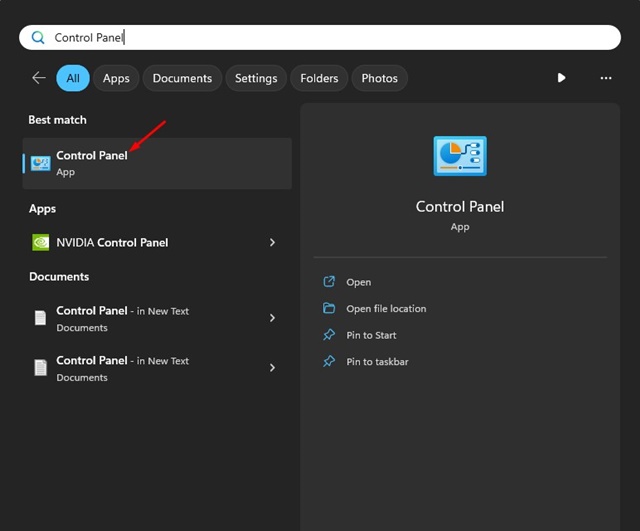
2. Quando o Painel de Controle abrir, clique em Rede e Internet.
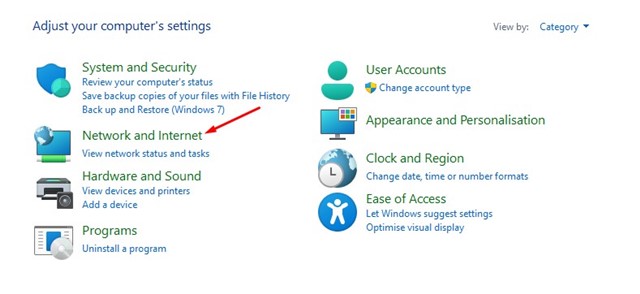
3. Em seguida, clique em Centro de Rede e Compartilhamento.
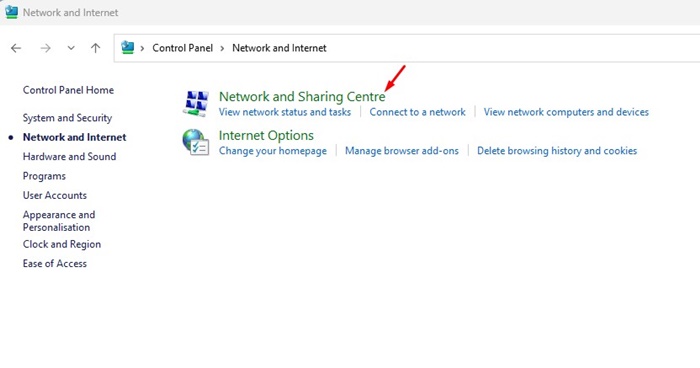
4. No lado direito, clique em Alterar configurações do adaptador.
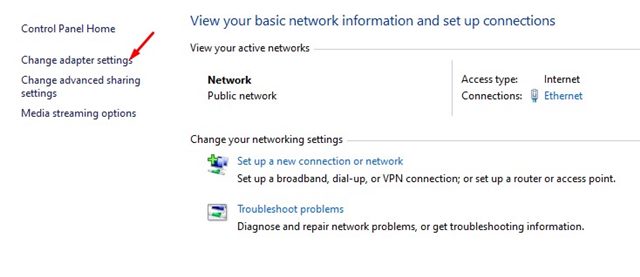
5. Clique com o botão direito no adaptador de rede conectado e selecione Propriedades.
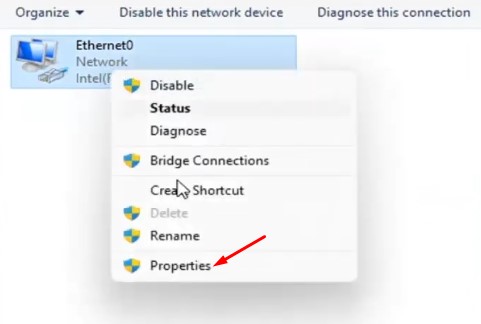
6. Clique duas vezes em Protocolo de Internet versão 4.
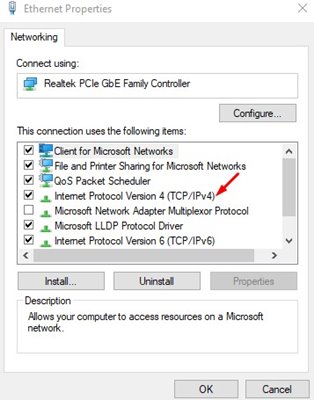
7. Agora selecione Usar os seguintes endereços de servidor DNS. Uma vez selecionado, insira o servidor DNS de sua escolha. Recomendamos usar o DNS do Google; preencha 8.8.8.8 no DNS preferencial e 8.8.4.4 no DNS alternativo.
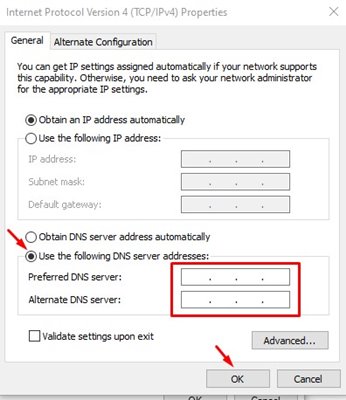
8. Após fazer as alterações, clique no botão OK.
É isso! Agora reinicie o seu computador para alterar o endereço do servidor DNS.
7. Limpe o cache DNS
Se você ainda receber o erro 429 do YouTube, deverá liberar o cache DNS. Limpar o cache DNS é uma ótima maneira de lidar com registros desatualizados no cache DNS. Veja como liberar o cache DNS para corrigir o erro do YouTube.
1. Digite Prompt de Comando na Pesquisa do Windows. Em seguida, clique com o botão direito no prompt de comando e selecione Executar como administrador.
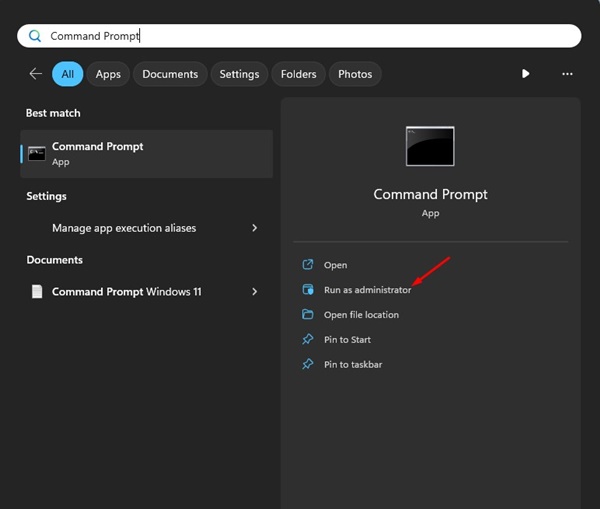
2. Quando o prompt de comando abrir, execute este comando:
ipconfig /flushdns
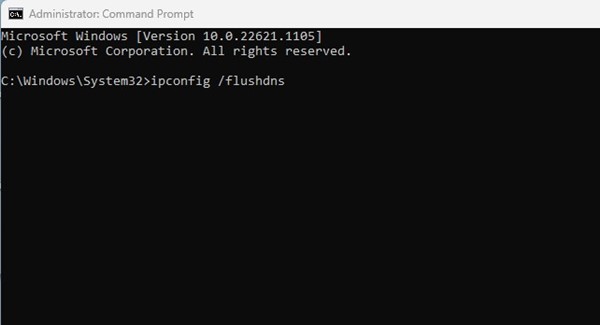
É isso! Este comando irá liberar imediatamente o cache DNS armazenado em seu computador.
8. Limpe o cache e os cookies do navegador
Cache do navegador desatualizado e cookies problemáticos podem causar vários problemas no navegador. Também existe a probabilidade de que a página de vídeo do YouTube na qual você encontrou o erro já tenha sido armazenada em cache.
Ao tentar acessar o vídeo, o navegador exibe a página em cache em vez da página ativa. Portanto, é melhor limpar o cache e os cookies do navegador para corrigir o erro. Veja como limpar o cache e os cookies do navegador Chrome.
1. Inicie o navegador Chrome e clique nos três pontos no canto superior direito.
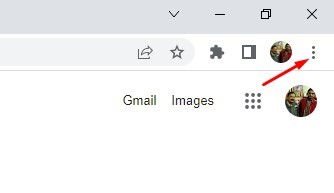
2. No menu do Chrome, clique em Mais ferramentas > Limpar dados de navegação.
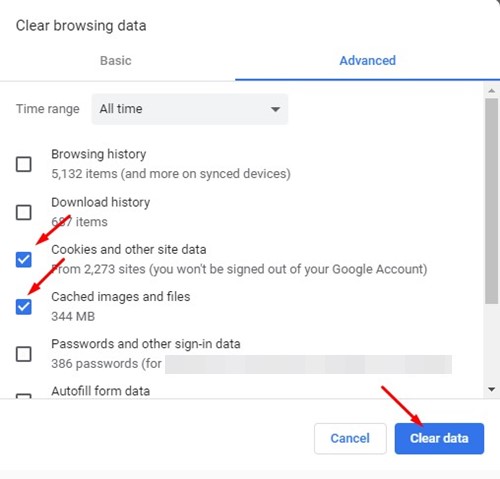
É isso! Depois de limpar o cache desatualizado, reinicie o navegador e acesse novamente o vídeo do YouTube. Desta vez, você não receberá o erro 429 do YouTube.
9. Execute uma verificação antivírus completa em seu PC
O malware pode se esconder no seu sistema e enviar tráfego falso do seu endereço IP. Se tal evento ocorrer, é normal que um site como o YouTube proíba seu IP e impeça você de assistir a vídeos.
Portanto, se você ainda receber o erro YouTube 429 enquanto assiste a vídeos, será necessário executar uma verificação completa com o aplicativo Segurança do Windows. Aqui está o que você precisa fazer.
1. Digite Segurança do Windows na Pesquisa do Windows. Em seguida, abra o aplicativo Segurança do Windows na lista de resultados de melhor correspondência.
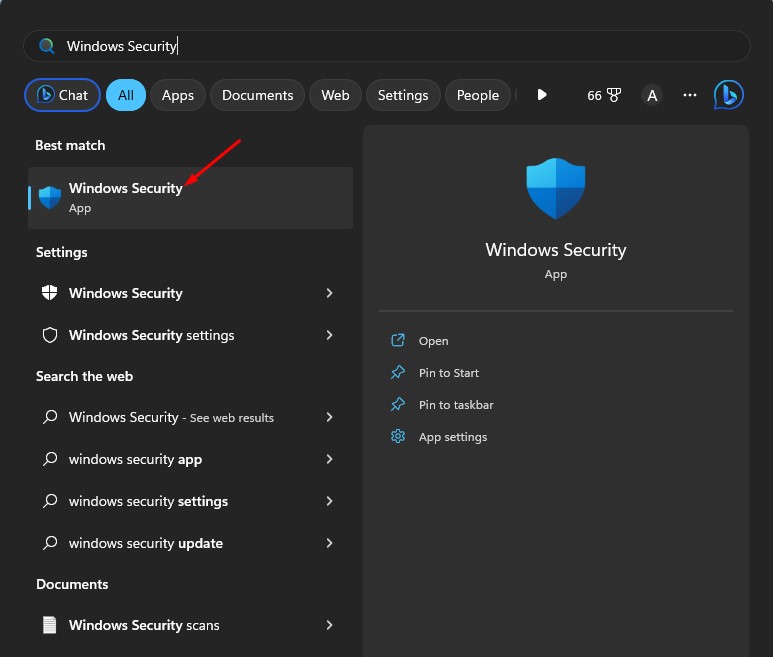
2. Quando o aplicativo Segurança do Windows abrir, clique em Proteção contra vírus e ameaças.
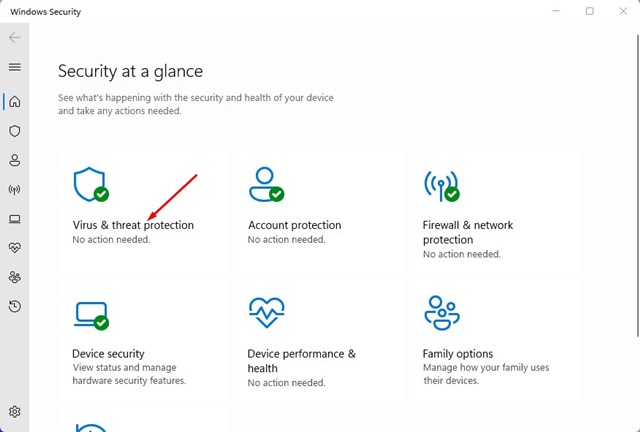
3. Na próxima tela, clique nas opções de digitalização.

4. Em seguida, selecione Verificação completa e clique no botão Verificar agora.

É isso! Isso executará uma verificação antivírus completa. A Segurança do Windows é poderosa o suficiente para localizar e remover malware, vírus e adware ocultos.
10. Reinicie seu roteador
Se nada funcionou a seu favor para resolver a mensagem de erro, você deverá realizar uma redefinição completa do roteador. As etapas para redefinir o roteador podem variar dependendo do seu roteador.
Assim, você pode ler o manual fornecido pelo fabricante do seu roteador ou realizar uma pesquisa no Google. Você precisa redefinir todas as configurações do roteador para o padrão para corrigir os problemas.
Se você planeja redefinir o roteador, faça backup das configurações existentes do roteador. Caso contrário, você não conseguirá se conectar à Internet após a redefinição.
Portanto, este guia é sobre como corrigir o erro 429 do YouTube enquanto assiste a vídeos. Informe-nos se precisar de mais ajuda para resolver o erro ‘429 Too Many Requests’ do YouTube enquanto assiste a vídeos. Além disso, se você achar este guia útil, não se esqueça de compartilhá-lo com seus amigos.
0 Comments